निश्चित रूप से आप कभी भी Google पर कुछ खोजना चाहते हैं - आपने किसी विशिष्ट वाक्यांश या शब्द के साथ वांछित पृष्ठ पर क्लिक किया है, लेकिन जो आप वास्तव में खोज रहे हैं उसे ढूंढने के बजाय, आपको पाठ के कई पैराग्राफ दिखाए गए जिन्हें आप पढ़ना नहीं चाहते हैं। आपको बस एक ही चीज़ जानने की ज़रूरत है, और वह यह है कि किसी चीज़ को क्या कहा जाता है, उसका उपयोग क्या किया जाता है, या वह क्या है। लेकिन आज मैं आपको दिखाऊंगा कि आप इन परेशानियों से कैसे बच सकते हैं और हमेशा वही पा सकते हैं जिसकी आपको तलाश है। MacOS से, आप इस फ़ंक्शन को कीबोर्ड शॉर्टकट Command + F के तहत पहचान सकते हैं, जबकि OS विंडोज़ पर कीबोर्ड शॉर्टकट Ctrl + F के तहत। हम इसके बारे में अनावश्यक रूप से बात नहीं करेंगे - चलिए सीधे मुद्दे पर आते हैं।
यह हो सकता था रुचि आपको

सफ़ारी में एक विशिष्ट शब्द कैसे खोजें
सबसे पहले हमें यह पता होना चाहिए कि हम क्या खोजना चाहते हैं। उदाहरण के तौर पर, मैंने "पाइथागोरस प्रमेय" शब्द की खोज करना चुना।
- चलो, खोलो Safari.
- फिर हम वही लिखते हैं जो हम सर्च इंजन में खोजना चाहते हैं - मेरे मामले में पाइथागोरस प्रमेय, ताकि मैं ढूंढ सकूं FORMULA
- खोज की पुष्टि करने के बाद, हम वह पृष्ठ खोलते हैं जो हमें सबसे अच्छा लगता है
- आइए क्लिक करें उस पैनल तक जहां यूआरएल पता स्थित है
- यूआरएल पता और से चिह्नित है बैकस्पेस ji हम भूनते हैं
- अब हम उस फ़ील्ड में लिखना शुरू करते हैं जहाँ URL पता था, हम क्या खोजना चाहते हैं - मेरे मामले में, मैं एक शब्द लिखूंगा "सूत्र"
- अब हम शीर्षक में रुचि रखते हैं इस पृष्ठ पर
- इस शीर्षक के नीचे पाठ है खोजें: "सूत्र"
- मैं इस वाक्यांश पर क्लिक करता हूं और तुरंत देखता हूं कि पृष्ठ पर खोज शब्द कहां है स्थित
यदि पृष्ठ पर अधिक खोज शब्द हैं, तो हम इसका उपयोग करके उनके बीच स्विच कर सकते हैं निचले बाएँ कोने में तीर. जब हमें वह मिल जाए जिसकी हमें आवश्यकता है, तो खोज समाप्त करने के लिए बस दबाएं होतोवो दाएँ नीचे कोने में obrazovky।
इस गाइड की मदद से, मुझे आशा है कि जब आप वेब पर कोई विशिष्ट शब्द या वाक्यांश खोजना चाहेंगे तो आपको फिर कभी भटकना नहीं पड़ेगा। इस फ़ंक्शन का उपयोग करना बहुत सरल है और यदि खोज शब्द पाठ में गहरा है और आपके पास संपूर्ण पाठ को छानने का समय नहीं है तो इससे आपका बहुत समय बच सकता है।
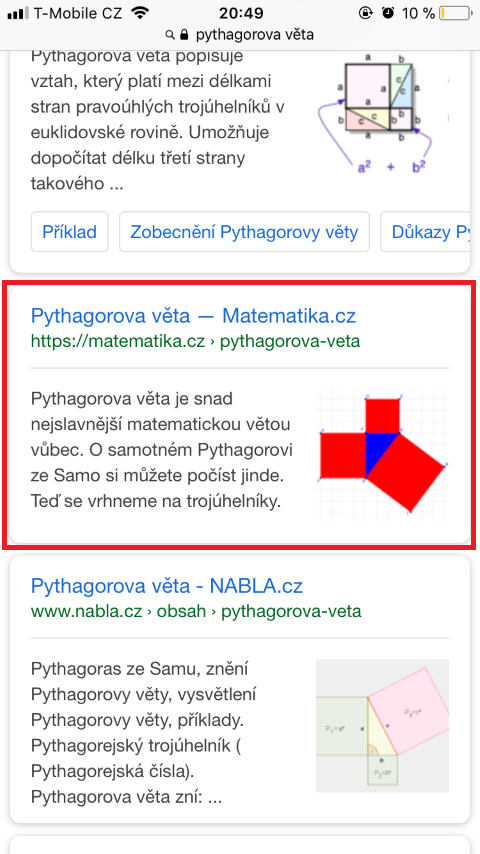
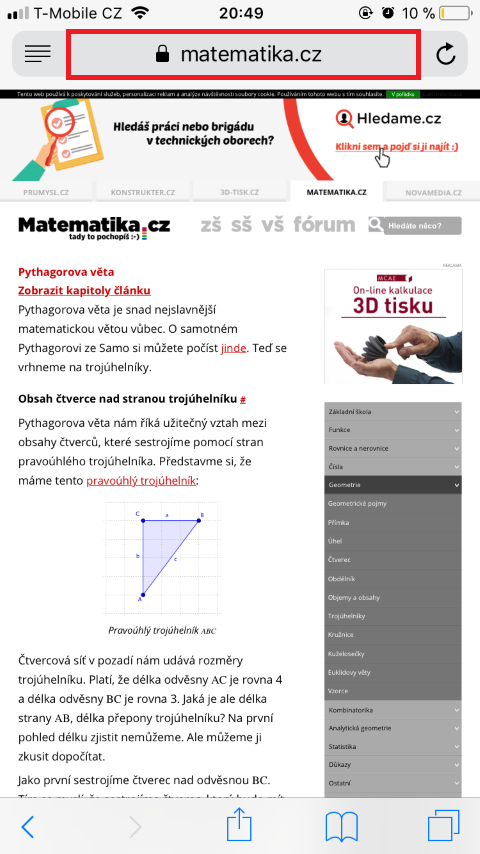
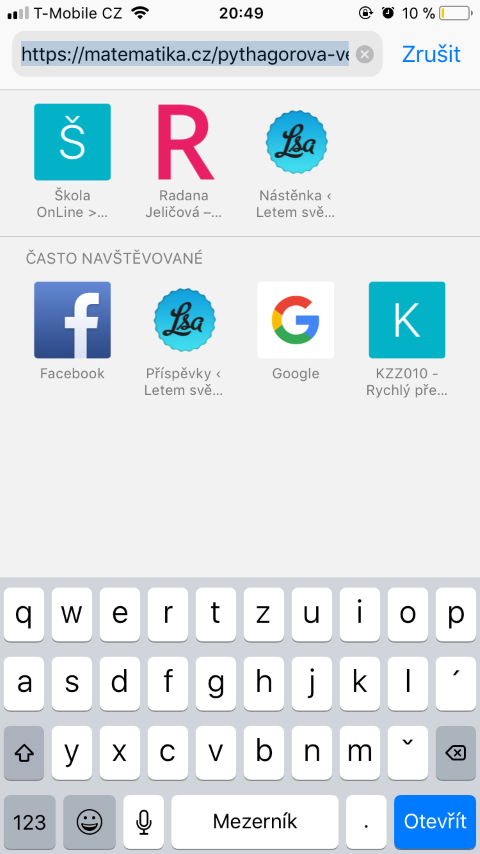
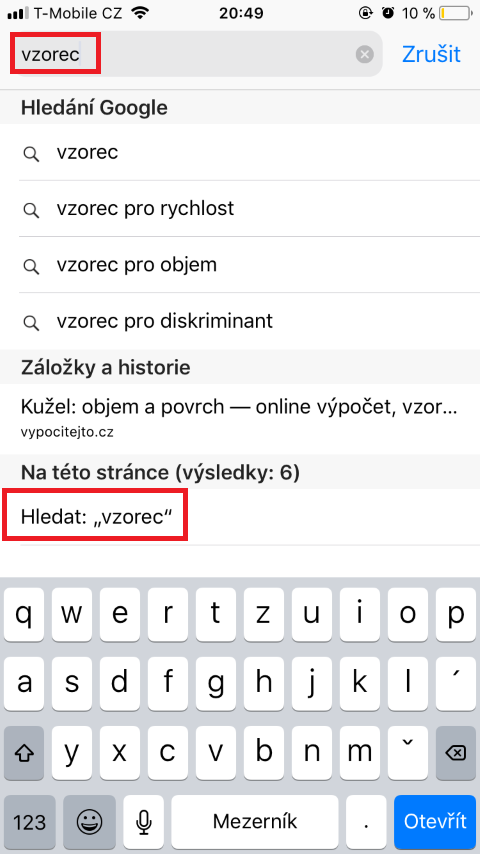
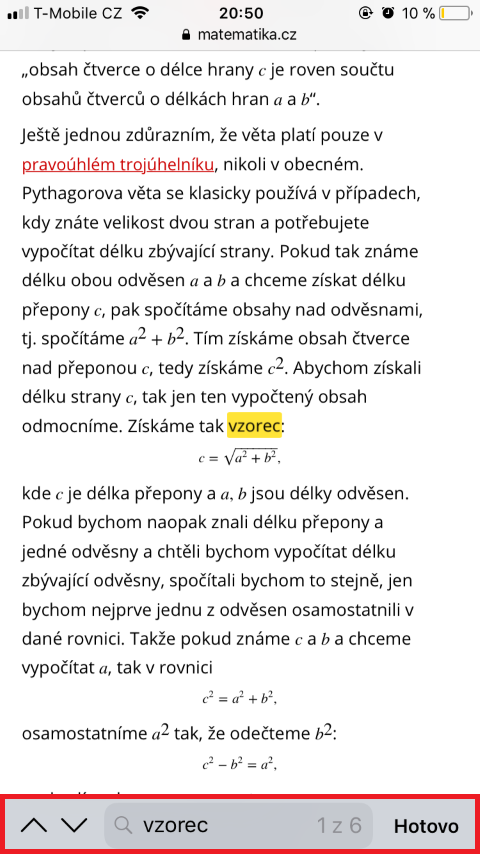
यह वही चीज़ है जिससे मैं वर्षों तक जूझता रहा। धन्यवाद